Số liệu thống kê cho thấy lượng người tìm kiếm ứng dụng ghi âm giọng nói tăng vọt. Vì một số lý do, mọi người đã chuyển sang quan tâm đến việc tạo podcast. Một lý do, có lẽ, là đại dịch đã gây ra sự nhàm chán cho mọi người trong thời gian ở nhà bắt buộc của họ. Điều này dẫn họ đến các hoạt động khác nhau, bao gồm podcasting và viết blog. Thật vậy, có nhiều cách thực tế để ghi lại giọng nói của bạn trên thiết bị của bạn, miễn là bạn có micrô. Trên thực tế, có những ứng dụng tích hợp sẵn.
Tuy nhiên, tại sao lại sử dụng những công cụ hạn chế đó khi bạn có thể có những công cụ tốt nhất? Và hôm nay, chúng tôi sẽ cho bạn thấy những điều thực tế hơn và thậm chí ứng dụng ghi âm tốt nhấts / phần mềm sẽ giúp bạn nhiều hơn và ngoài nhiệm vụ ghi âm giọng nói của bạn.
| Máy thu âm | Nền tảng | Micrô hủy thông báo | Máy thu âm | Chỉnh sửa tính năng |
|---|---|---|---|---|
| AVAide Screen Recorder | Windows và Mac |  | Âm nhạc, âm thanh hệ thống và giọng nói. |  |
| Audacity | các cửa sổ | Không có (Giảm tiếng ồn chỉ cho các tệp đã ghi) | Âm nhạc, âm thanh hệ thống và giọng nói. |  |
| Bản ghi nhớ giọng nói | Mac và iOS | Có (Tích hợp trên iPhone) | Chỉ giọng nói. | Có, nhưng hạn chế. |
| Máy ghi âm thông minh | Android | Không có |  | Không có |
| Máy ghi âm & Trình chỉnh sửa âm thanh | iOS | Không có |  |  |
| Thời gian nhanh chóng | Mac | Có (Tích hợp trên Mac) |  | Có, nhưng hạn chế. |
Phần 1. 6 Ứng dụng ghi âm giọng nói tốt nhất cho iPhone và Android
1. AVAide Screen Recorder
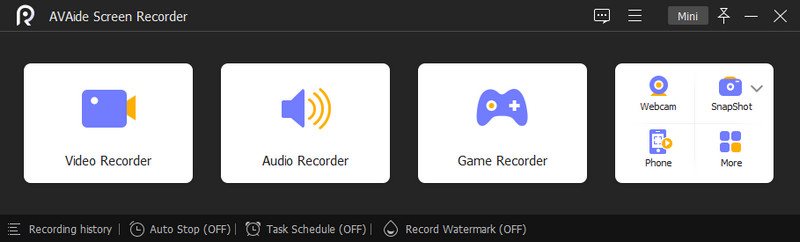
Số một của chúng tôi là AVAide Screen Recorder, ứng dụng ghi âm giọng nói vô song đáng để bạn thử. Đây là ứng dụng tốt nhất mà bạn có thể có được trên cả máy tính Windows và Mac. Với hầu hết tất cả các trình ghi âm tuyệt vời, chẳng hạn như video, âm thanh, trò chơi, webcam, điện thoại và màn hình, bạn sẽ có một trình ghi âm linh hoạt nhất trong một phần mềm duy nhất! Hãy tưởng tượng bạn sẽ không cần cài đặt các ứng dụng ghi âm khác nhau, vì nó có mọi thứ bạn cần. Khi nói đến ghi âm giọng nói, AVAide Screen Recorder sẽ cho phép bạn thực hiện tác vụ theo một số cách. Bạn có thể ghi lại giọng nói hoặc âm thanh của mình từ máy tính hoặc bạn có thể ghi lại giọng nói hoặc âm thanh đó trên Android hoặc iPhone bằng công cụ ghi âm trên điện thoại. Bất kể phương pháp thủ tục ưa thích của bạn là gì, phần mềm tuyệt vời này sẽ đảm bảo micrô khử tiếng ồn tích hợp và các cài đặt nâng cao micrô của nó.
- Ưu điểm
- Nó có thể được sử dụng như một máy ghi âm Android và iPhone.
- Nó hỗ trợ nhiều công cụ ghi âm.
- Đầu ra âm thanh rõ ràng và gọn gàng.
- Với nhiều tùy chọn và điều chỉnh trong cài đặt.
- Nó hỗ trợ nhiều định dạng âm thanh.
- Dễ dàng và nhanh chóng để điều hướng.
- Nhược điểm
- Nó không phải là một trình ghi hoàn toàn miễn phí, mặc dù có bản dùng thử miễn phí.
2. Audacity
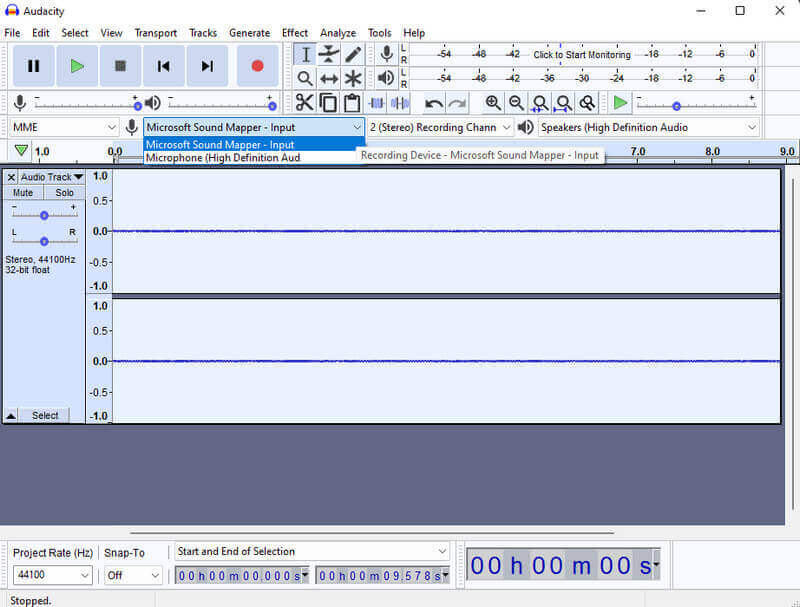
Nếu bạn là người sử dụng máy tính chạy hệ điều hành Windows thì Audacity cũng là một lựa chọn tốt. Trên thực tế, phần mềm này đã khá phổ biến trong lĩnh vực chỉnh sửa âm thanh. Ví dụ, bạn có thể sử dụng Audacity để ghi lại âm thanh hệ thống máy tính. Nó có rất nhiều công cụ chỉnh sửa và tùy chọn bạn có thể sử dụng để trải nghiệm chỉnh sửa âm nhạc chuyên nghiệp. Điều này cũng có tính năng giảm tiếng ồn nhưng không giống như máy ghi âm trước đó có tính năng khử tiếng ồn trong cài đặt micrô của nó. Mặt khác, Audacity là một mã nguồn mở có thể phối lại các bản ghi âm giọng nói với các tệp nhạc hiện có trên máy tính của bạn.
- Ưu điểm
- Nó cung cấp rất nhiều công cụ chỉnh sửa âm thanh.
- Nó có thể hiển thị các bản ghi âm giọng nói bằng một biểu đồ quang phổ.
- Nó hỗ trợ nhiều thiết bị ghi âm.
- Nhược điểm
- Công cụ này là áp đảo cho người mới bắt đầu.
- Giao diện của nó không hấp dẫn như những cái khác.
- Nhiều plugin của nó được trả phí.
3. Bản ghi nhớ giọng nói
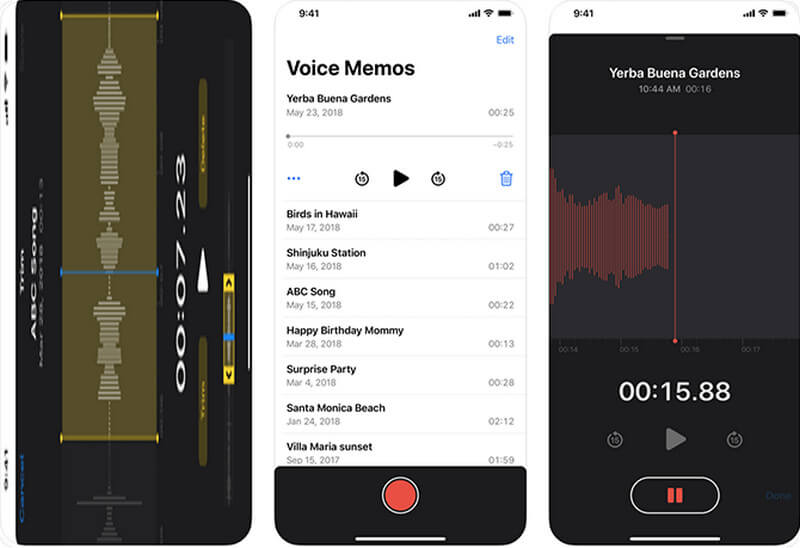
Voice Memos là một trong những ứng dụng cài sẵn trên iPhone hoạt động như một máy ghi âm. Ứng dụng này có thể là một khởi đầu tốt cho những người chỉ muốn ghi âm giọng nói của mình một mình. Tuy nhiên, trong Voice Memos, bạn chỉ có thể bị giới hạn trong việc ghi âm giọng nói của mình và lưu nó dưới dạng tệp âm thanh. Tuy nhiên, việc ghi lại âm thanh hoặc âm nhạc hệ thống của bạn sẽ không thể thực hiện được. Tuy nhiên, đây là một trong những cách dễ nhất và nhanh nhất để ghi lại giọng nói của bạn trên iPhone.
- Ưu điểm
- Dễ dàng và nhanh chóng để điều hướng.
- Nó đi kèm với một giao diện dễ hiểu.
- Không cần cài đặt ứng dụng.
- Nhược điểm
- Phạm vi chỉnh sửa quá hạn chế.
- Các định dạng cho đầu ra cũng bị hạn chế.
- Chia sẻ các tệp đã ghi là một thách thức.
4. Máy ghi âm thông minh
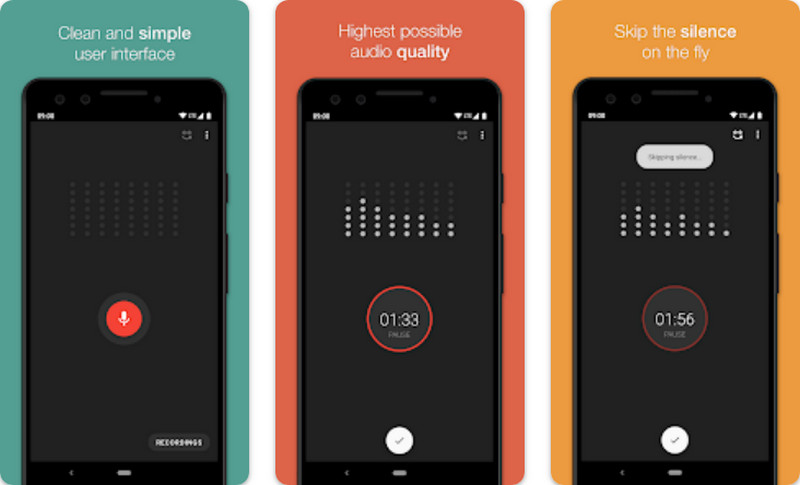
Một trong những ứng dụng ghi âm tốt nhất mà bạn có thể mua cho Android là Máy ghi âm thông minh này. Như được viết trong tên của nó, nó có một cách thông minh và các tính năng cho phép người dùng ghi lại các tệp được ghi âm giọng nói chất lượng cao trong giao diện tuyệt vời và đơn giản của nó. Bên cạnh đó, nó cung cấp cho người dùng khả năng duy trì tuổi thọ pin và phân tích âm thanh sống động có lợi cho thiết bị di động của họ.
- Ưu điểm
- Nó có lợi cho pin của Android.
- Nó đi kèm với một bộ phân tích phổ của âm thanh trực tiếp.
- Với một điều khiển chế độ im lặng bỏ qua nhạy cảm.
- Với giao diện trực quan.
- Chia sẻ ghi âm giọng nói dễ dàng.
- Nhược điểm
- Nó không thể ghi lại các cuộc gọi điện thoại.
- Chỉ dành cho Android.
5. Máy ghi âm & Trình chỉnh sửa âm thanh
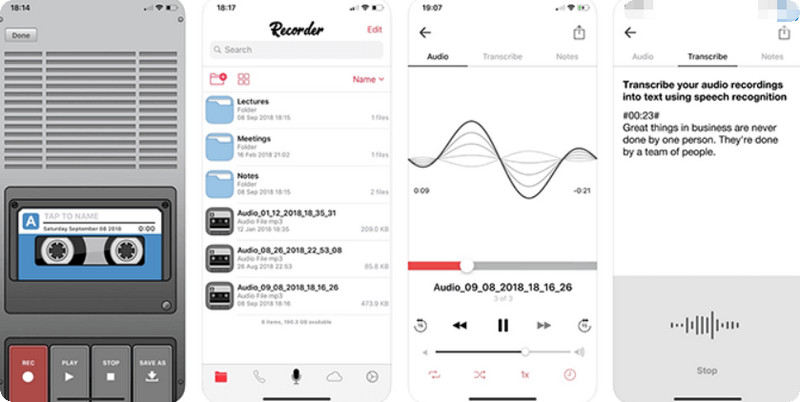
Nếu bạn đang tìm kiếm nhiều tùy chọn để ghi âm trong một ứng dụng, thì Trình ghi âm & Trình chỉnh sửa âm thanh là một lựa chọn tốt. Ứng dụng này dành cho iOS 9.0 trở lên và có thể ghi âm giọng nói của bạn rồi thực hiện một số tác vụ sau đó. Trên hết, ứng dụng này có thể chuyển bản ghi âm giọng nói của bạn thành văn bản một cách thông minh.
- Ưu điểm
- Nó đi kèm với một tính năng ghi âm phiên âm.
- Hỗ trợ nhiều định dạng tệp âm thanh.
- Với các tính năng chỉnh sửa cần thiết như trim.
- Nó bảo vệ bản ghi âm bằng mật khẩu.
- Nhược điểm
- Nó thỉnh thoảng bị treo khi đang sử dụng.
- Thật khó để đổi tên một tệp.
- Nó phiên âm với độ chính xác thấp.
6. QuickTime
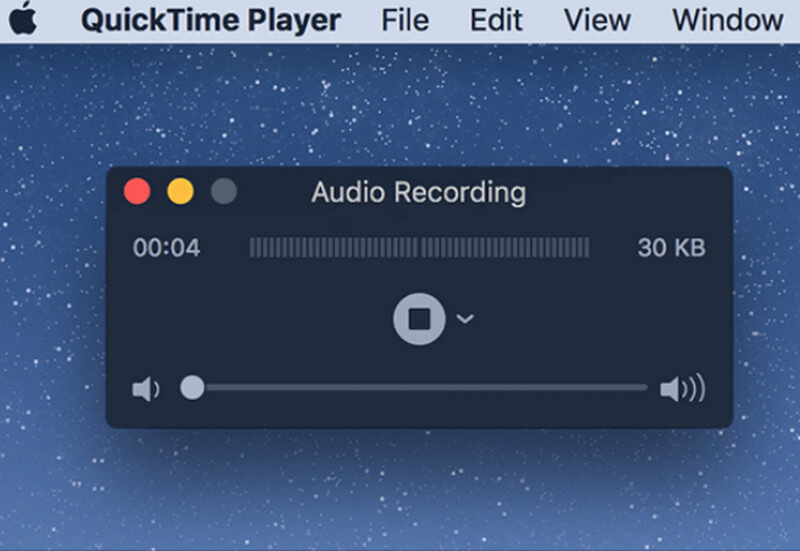
QuickTime là trình phát đa phương tiện phổ biến nhất và được sử dụng nhiều nhất trên Mac vì nó là ứng dụng mặc định của nó. Nhưng bạn có nghĩ rằng bạn cũng có thể sử dụng nó để ghi âm giọng nói của mình không? Có, ứng dụng này có trình ghi video, màn hình và âm thanh mà bạn có thể truy cập miễn phí.
- Ưu điểm
- Nó được trang bị cho Mac theo mặc định.
- Tạo bản ghi âm giọng nói chất lượng cao.
- Nó đi kèm với một giao diện gọn gàng.
- Nhược điểm
- Các cài đặt và tùy chọn tùy chỉnh bị hạn chế.
- Nó hoàn hảo cho người mới bắt đầu.
Phần 2. Phần thưởng: Cách ghi lại giọng nói hoặc âm thanh trên thiết bị iPhone hoặc Andorid của bạn
Phần thưởng này sẽ cho phép bạn học cách ghi lại giọng nói của mình bằng ứng dụng ghi âm tốt nhất trên tất cả các nền tảng. Nhìn vào bài đánh giá ở trên, bạn đã có thể gợi ý rằng chúng ta đang nói về AVAide Screen Recorder. Vì vậy, không cần thêm bất kỳ điều gì, chúng ta hãy xem quy trình từng bước về cách ghi âm giọng nói của bạn trên máy tính để bàn.
- Ghi lại giọng nói, âm thanh và âm thanh với chất lượng cao nhất.
- Nó cung cấp các tùy chọn tăng cường micrô và mic khử tiếng ồn.
- Có thể ghi và trộn âm thanh từ các ứng dụng và thiết bị trong nội bộ.
- Nhiều tùy chọn và định dạng chỉnh sửa như AAC, MP3, M4A và WMA.
Bước 1Tải xuống và cài đặt phần mềm vào màn hình của bạn và mở nó. Sau khi khởi chạy, hãy nhấp để chọn Máy thu âm quyền mua. Sau đó, bật Âm thanh hệ thống và micrô các lựa chọn.
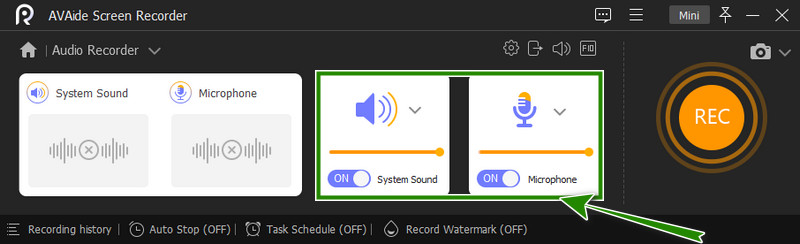
Bước 2Bây giờ, vì bạn sẽ ghi âm giọng nói của mình, hãy nâng cao micrô. Nhấp vào mũi tên thả xuống bên cạnh biểu tượng micrô, sau đó chọn cài đặt bạn muốn sử dụng.
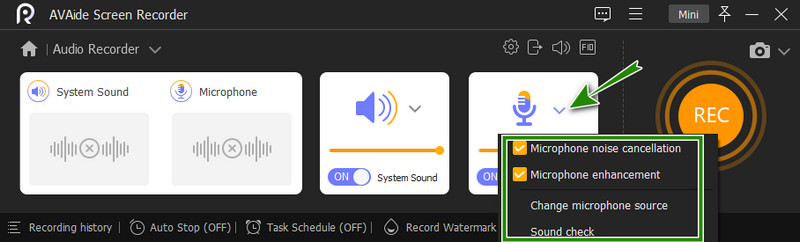
Bước 3Sau đó, bạn có thể bắt đầu ghi âm giọng nói bằng cách nhấn vào GHI cái nút. Khi bạn bắt đầu ghi, một cửa sổ mới sẽ xuất hiện, nơi bạn có thể thấy các nút tạm dừng và dừng.
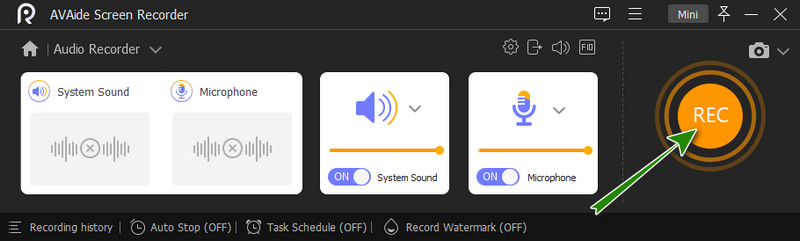
Bước 4Cuối cùng, bạn sẽ đến cửa sổ xuất, đặc biệt là khi bạn dừng ghi. Từ đó, bạn có thể cắt hoặc cắt bản ghi âm giọng nói hoặc nhấp vào Xuất khẩu để lưu tệp.
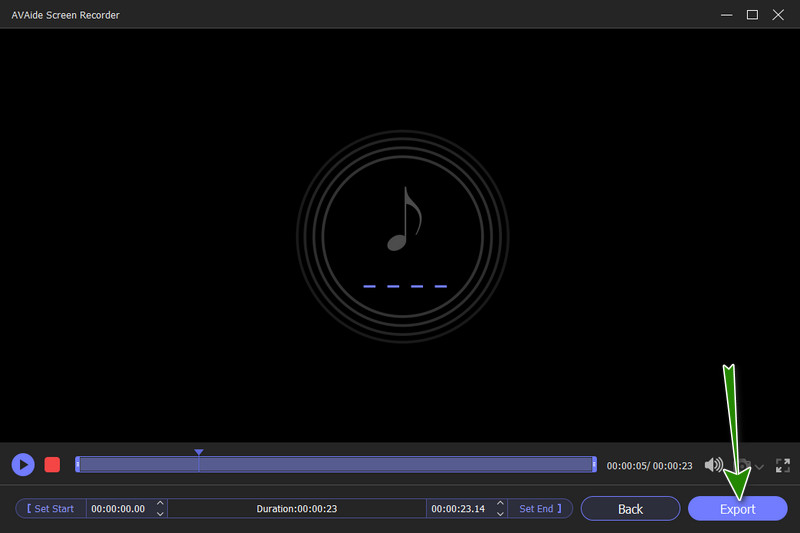
Bước 5Cuối cùng, trên cửa sổ tiếp theo, nhấn Hoàn thành. Sau đó, nếu bạn muốn thực hiện các điều chỉnh khác đối với tệp đã ghi, hãy tùy chỉnh các tùy chọn được cung cấp bên cạnh tệp.
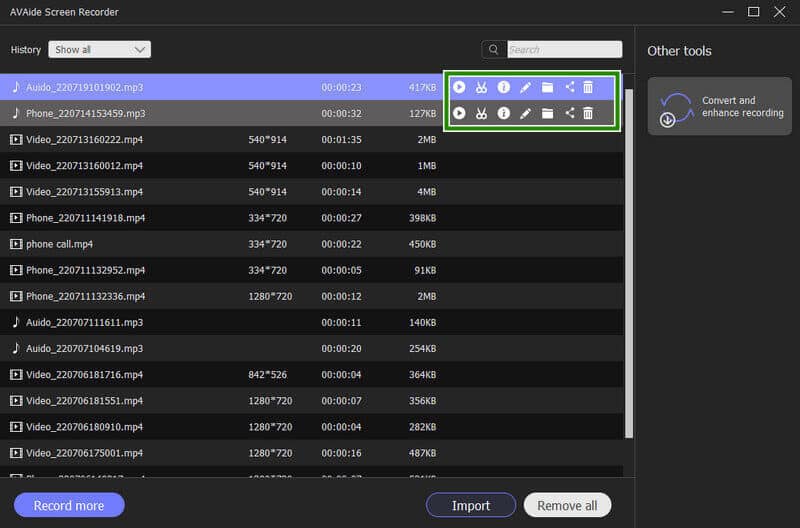
Xin lưu ý rằng ứng dụng ghi âm tốt nhất này có trình phát đa phương tiện tích hợp, vì vậy bạn có thể thoải mái phát video và âm thanh đã ghi của mình bằng cách sử dụng nó. Hơn nữa, nó cho phép bạn ghi âm cuộc gọi iPhone, lưu podcast và thu âm thanh từ máy tính với chất lượng tối ưu.


![]() AVAide Screen Recorder
AVAide Screen Recorder
Ghi lại màn hình, âm thanh, webcam, trò chơi, cuộc họp trực tuyến, cũng như màn hình iPhone / Android trên máy tính của bạn.
Phần 3. Câu hỏi thường gặp về Ứng dụng ghi âm giọng nói
Tôi có thể ghi âm giọng nói của mình bằng VLC không?
Đúng. VLC cũng có thể là một phương tiện để ghi lại giọng nói của bạn. Tuy nhiên, AVAide Screen Recorder có thể là một lựa chọn tốt hơn VLC liên quan đến việc ghi.
Định dạng âm thanh nào có chất lượng cao nhất?
Định dạng âm thanh chất lượng cao nhất mà bạn có thể sử dụng là WAV hoặc Waveform. Đây là một định dạng thường không được nén và được biết là không mất dữ liệu.
Tốc độ bit hoàn hảo để ghi âm giọng nói là gì?
Để có chất lượng hoàn hảo trong ghi âm giọng nói, bạn phải ghi ở tốc độ bit 169 bit và 44.100 Hz với định dạng WAV.
Để kết luận, từ các ứng dụng đã cho, máy ghi âm Android và iPhone linh hoạt nhất, không ai khác chính là AVAide Screen Recorder. Đây là lý do tại sao chúng tôi khuyên bạn nên lựa chọn nếu bạn muốn có được những thứ tốt nhất. Tuy nhiên, bạn cũng có thể sử dụng cái khác tùy thích. Sau tất cả, tất cả chúng đều đã thể hiện các thuộc tính của mình trong khi dùng thử.
Ghi lại màn hình, âm thanh, webcam, trò chơi, cuộc họp trực tuyến, cũng như màn hình iPhone / Android trên máy tính của bạn.
Đánh giá máy ghi âm và video
- Đánh giá máy ghi màn hình AirShou
- Trình ghi màn hình nguồn mở tốt nhất
- Đánh giá trình ghi màn hình hành động
- Trình ghi màn hình miễn phí tốt nhất
- Trình ghi màn hình tốt nhất cho Chrome
- Trình ghi GIF tốt nhất
- Máy quay Webcam tốt nhất
- Trình ghi màn hình tốt nhất cho Windows
- Máy quay màn hình tốt nhất cho Android
- Đánh giá về Chrome Audio Capture
- Phần mềm ghi âm thanh tốt nhất
- Máy ghi âm tốt nhất cho Android
- Top 8 màn hình trực tuyến khủng khiếp nhất của năm
- 7 trình ghi màn hình miễn phí xuất sắc không có hình mờ
- Danh sách 8 máy ghi âm để bàn đáng kinh ngạc của năm
- 12 Lựa chọn phổ biến của Trình ghi màn hình dành cho Mac [Trực tuyến và Ngoại tuyến]
- 8 máy ghi trò chơi tốt nhất để sử dụng trên Windows và Mac
- 10 máy ghi MP3 ưu việt nhất trên Windows và Mac
- 5 ứng dụng ghi âm cuộc gọi tốt nhất cho Android đáng sử dụng
- 6 ứng dụng ghi âm tốt nhất cho iPhone và Android






 An toàn tải
An toàn tải


